Ready 宽带连接错误711怎么解决? 1 第一步 打开C:\Windows\System32\LogFiles文件夹之后右键属性 2 第二步 在LogFiles属性界面 切换到安全选项 ,点击高级(V) 3 第三步 在LogFiles的高级安全设置属性
宽带连接错误711怎么解决?
1第一步打开C:\Windows\System32\LogFiles文件夹之后右键属性
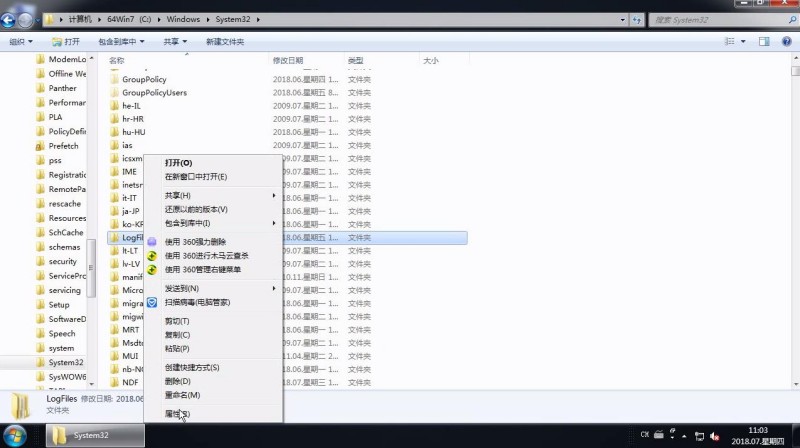
2第二步在LogFiles属性界面 切换到“安全”选项 ,点击“高级(V)”
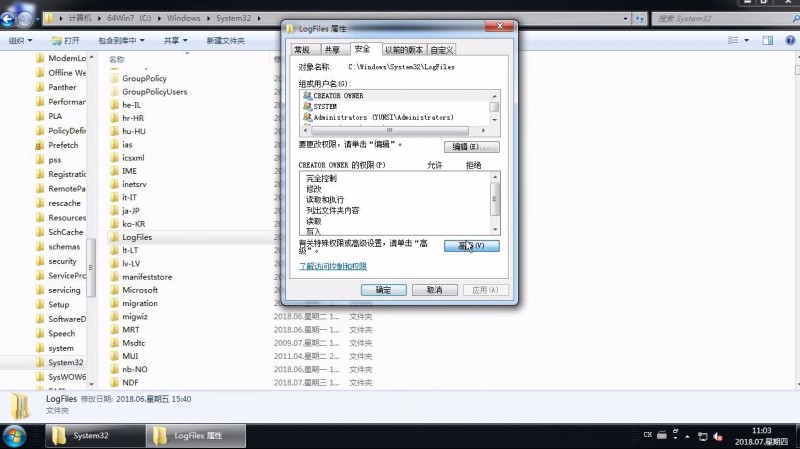
3第三步在LogFiles的高级安全设置属性界面 ,切换到“所有者”选项 ,点击“编辑(E)”
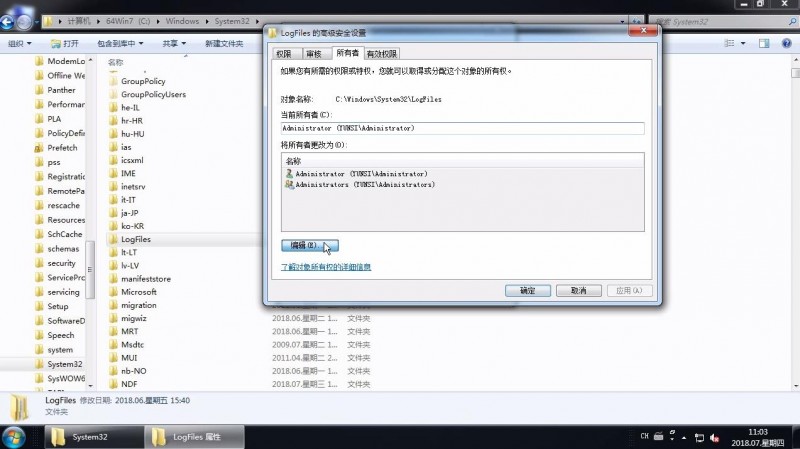
4第四步选择你的账户 ,然后点击确定
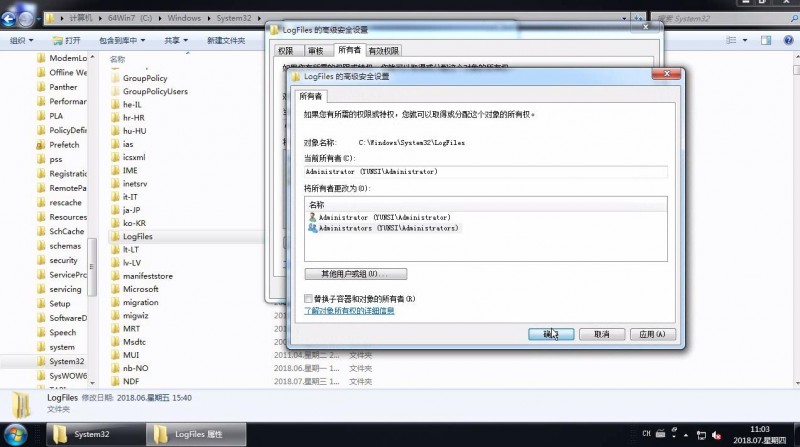
5第五步在弹出来的Windows安全窗口点击确定
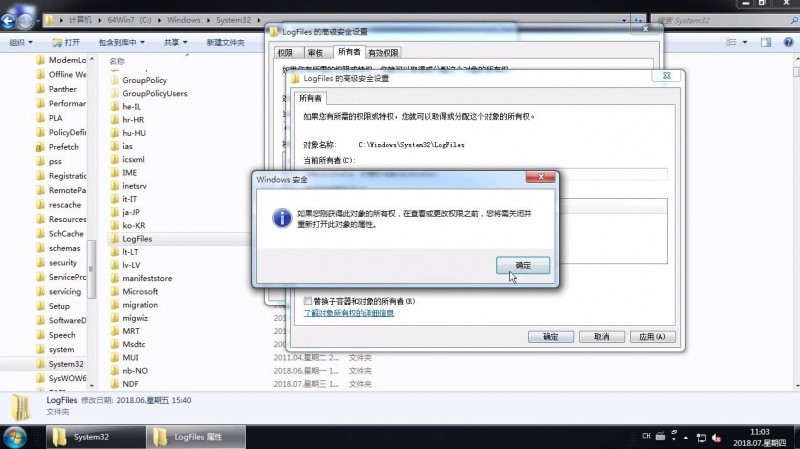
6第六步找到计算机图标 ,右键选择“管理“选项 ,选择服务 ,找到以下内容Remote Access Auto Connection ManagerRemote并点击启动
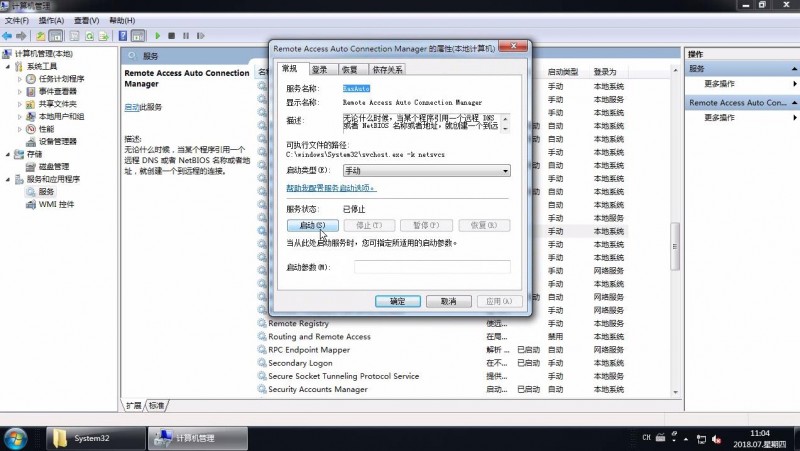
7第七步然后打开Telephony并点击启动
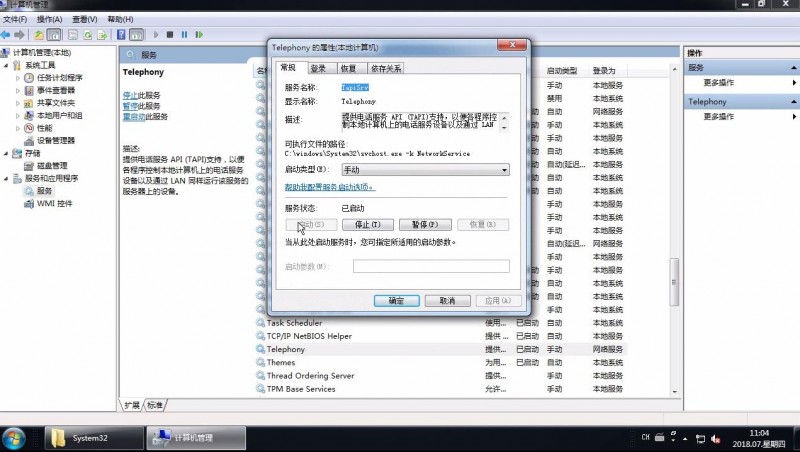
8第八步完成操作后重新根据上面步骤开启C:\Windows\System32\LogFiles文件夹权限,保证以上服务全部开启即可。
【出处:美国高防服务器 网络转载请说明出处】